3 efektivní řešení pro sloučení/spojení souborů MXF do jednoho
Můžete si všimnout, že po dlouhém natáčení videa pomocí videokamery Canon nebo Sony se zachycené video uloží jako několik klipů. Protože mnoho videokamer má limit velikosti souboru pro nahrané video MXF. Takže je to docela běžná potřeba, kterou máte rádi sloučit soubory MXF.
Hledáte užitečný, zejména bezplatný program pro truhláře videa sloučit soubory MXF?

S ohledem na vaši potřebu bude tento příspěvek sdílet 3 jednoduché metody, které vám pomohou spojit dva nebo více souborů MXF dohromady a přitom zachovat vysokou kvalitu videa. Můžete použít svůj preferovaný Fúze MXF nástroj pro připojení videa a zvuku MXF.
Měl bys to vědět; většina online nástrojů pro slučování nebo úpravu videa je určena hlavně pro úpravu malých souborů. Kromě omezení velikosti souboru bude nahrávání a sloučení trvat opravdu dlouho. Vzhledem k tomu vám zde představujeme populární Video spojování zdarma ke sloučení souborů MXF. Ve srovnání s jinými online sloučení MXF nemá omezení velikosti souboru. Ještě důležitější je, že vám může poskytnout vysokou rychlost sloučení videa.
Tato bezplatná online fúze MXF podporuje téměř všechny formáty videa včetně MXF, MP4, MOV, AVI, FLV, MKV a dalších. Umožňuje vám připojit se k více klipům MXF přímo online bez velké ztráty kvality.
Ve webovém prohlížeči vyhledejte a přejděte na tento bezplatný online truhlářský web MXF. Klikněte na Přidat video pro sloučení tlačítko a podle pokynů zdarma nainstalujte spouštěč malé velikosti pro první kombinování videa. Poté můžete své soubory MXF přidat prostřednictvím vyskakovacího okna.

Ujistěte se, že jste všechny přidané klipy MXF umístili ve správném pořadí. Poté vyberte vhodné rozlišení videa a výstupní formát pro sloučené video. Poté můžete jednoduše kliknout na Sloučit nyní tlačítko pro zahájení slučování vašich souborů MXF do jednoho.

Můžete se spolehnout na Nástroj Canon XF exportovat a uložit více klipů MXF jako jeden soubor. Stačí si zdarma stáhnout program Canon XF Utility do počítače a poté podle níže uvedených kroků sloučit soubory MXF.
Přejděte na domovskou stránku Canon, stáhněte si a nainstalujte software Canon XF Utility do počítače. Je kompatibilní s Windows i macOS. Spusťte jej a připojte videokameru k počítači. Zde můžete také vložit kartu CF do počítače a zkontrolovat všechny vaše zachycené soubory MXF. Vyberte soubory MXF, které chcete sloučit.
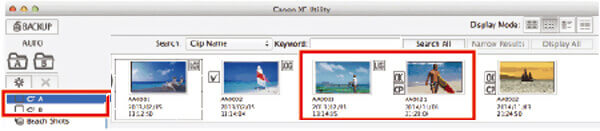
Nyní můžete použít funkci exportu pro více klipů MXF do jednoho. V okně Exportovat do MXF vyberte Sloučit všechny klipy volba. Během tohoto kroku můžete také vybrat cíl exportu, přejmenovat soubor a přizpůsobit výstupní zvukové charakteristiky klipů. Po všech těchto operacích můžete kliknout na Vývoz tlačítko pro sloučení všech vybraných klipů MXF dohromady a jejich export do jednoho souboru.
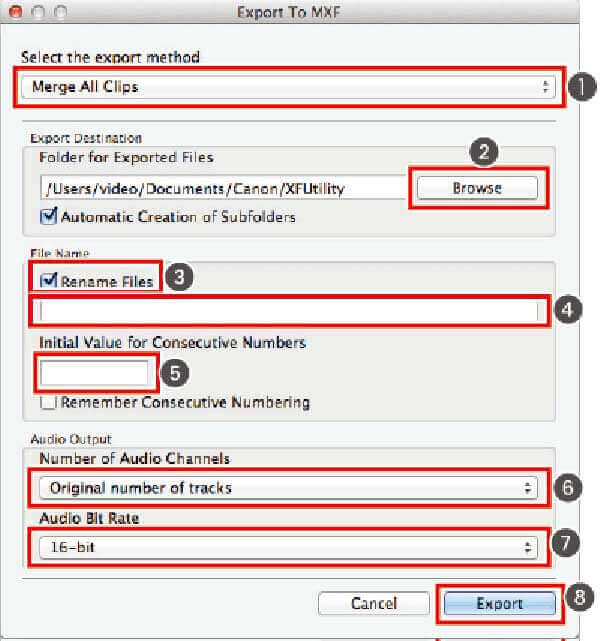
Chcete -li upravovat velká videa MXF, můžete se obrátit na profesionální editor videa jako Video Converter Ultimate. Má schopnost kombinovat jakékoli soubory MXF dohromady bez ztráty kvality obrazu nebo zvuku. Obsahuje mnoho užitečných funkcí pro úpravy, jako je sloučení, vyjmutí, oříznutí, otočení a další.
Zdarma si stáhněte, nainstalujte a spusťte tento software pro sloučení MXF ve vašem počítači. Klikněte Přidat soubory tlačítko pro načtení vašich souborů MXF.

Vaše přidané soubory MXF budou sloučeny v pořadí uvedeném v tomto programu. Můžete snadno kliknout na Pohyb nahoru/dolů umístěte své soubory MXF ve správném pořadí. Poté zaškrtněte Sloučit do jednoho souboru pole před Převést vše .

Tento nástroj pro sloučení videa vám umožňuje exportovat sloučený soubor v jakémkoli formátu videa, který potřebujete. Můžete kliknout na Převést vše na možnost vybrat vhodný. Poté klikněte Převést vše tlačítko pro zahájení slučování souborů MXF.

Jak již bylo zmíněno výše, je navržen s mnoha editačními funkcemi. Pomocí nich můžete libovolně upravovat přidaná videa a vlastní výstupní efekty. Díky použití pokročilé technologie akcelerace dokáže sloučit více souborů MXF ve vysokém rozlišení vysokou rychlostí.
Mohu přehrávat a sloučit soubory MXF pomocí QuickTime?
Ne. QuickTime Player nepodporuje formát MXF a nemůže vám pomoci zkombinovat soubory MXF na Macu.
Jak zdarma převést MXF na MP4?
Chcete -li zdarma převést MXF na MP4, můžete použít nějaký oblíbený převodník videa jako Zdarma Online Video Converter. Umožňuje vám převádět video z MXF na MP4 nebo jiný formát videa, který potřebujete, přímo online.
Může Premiere Pro otevírat soubory MXF?
Ano, Adobe Premiere Pro nativně podporuje formát MXF. Může otevřít soubory MXF zachycené téměř všemi digitálními fotoaparáty včetně Canon, Sony, Nikon a Panasonic.
V tomto příspěvku jsme uvedli 3 skvělé programy sloučení MXF, které vám pomohou sloučit soubory MXF. Když máte potřebu kombinovat více videí MXF do jednoho většího souboru, můžete se na ně spolehnout.
Více Reading
7 nejlepších převaděčů MP3 na MP4, které byste si neměli nechat ujít
Hledáte nejlepší způsob, jak převést soubory MP3 do formátu MP4? Jste na správném místě, protože se zde můžete naučit 7 nejlepších nástrojů pro různé situace. “
Jak přehrávat Blu-ray na PC nebo Mac s 10 Nejlepší zdarma a profesionální Blu-ray přehrávač software
Jak přehrávat Blu-ray filmy na Windows PC nebo Mac? Zde je 10 nejlepší zdarma a placené Blu-ray přehrávač software pro vás k vyřešení problému, jste schopni vybrat ten správný k použití.
2 snadné způsoby nahrávání hraní ve Windows 10/8/7
Tento příspěvek je krok za krokem průvodcem, jak zachytit hraní v počítači se systémem Windows. Můžete nahrávat hry na Windows 10/8/7 prostřednictvím Xbox Game Bar a nejlepšího softwaru pro zachycení her.
Jak podrobně přidat titulky do videí MP4
Právě jste si stáhli film, ale nevidíte jeho titulky? Chcete zveřejnit video na sociálních sítích a vložit do něj titulky pro své publikum? Tento článek ukáže, jak přidat titulky do MP4 a dalších videí.